Novidades na versão 1906 do atual ramo do Gestor de Configuração
Aplica-se a: Configuration Manager (ramo atual)
A atualização de 1906 para a atual sucursal do Gestor de Configuração está disponível como uma atualização na consola. Aplique esta atualização em sites que executam a versão 1802 ou posterior. Este artigo resume as alterações e novas funcionalidades no Gestor de Configuração, versão 1906.
Reveja sempre a mais recente lista de verificação para instalar esta atualização. Para obter mais informações, consulte a Lista de Verificação para instalar a atualização 1906. Depois de atualizar um site, reveja também a lista de verificação pós-actualização.
Para tirar o máximo partido das novas funcionalidades do Gestor de Configurações, depois de atualizar o site, também atualize os clientes para a versão mais recente. Embora apareça uma nova funcionalidade na consola Do Gestor de Configuração quando atualiza o site e a consola, o cenário completo não está funcional até que a versão do cliente seja também a mais recente.
Dica
Para ser notificado quando esta página for atualizada, copie e cole o seguinte URL no seu leitor de feed RSS: https://docs.microsoft.com/api/search/rss?search=%22what%27s+new+in+version+1906+-+Configuration+Manager%22&locale=en-us
Alterações de requisitos
O cliente da versão 1906 requer suporte de assinatura de código SHA-2
Devido às fraquezas no algoritmo SHA-1 e para alinhar-se com os padrões da indústria, a Microsoft assina agora apenas binários de Gestor de Configuração usando o algoritmo SHA-2 mais seguro. As seguintes versões Windows OS requerem uma atualização para suporte à assinatura de código SHA-2:
- Windows 7 SP1
- Windows Server 2008 R2 SP1
- Windows Server 2008 SP2
Para mais informações, consulte Pré-requisitos para Windows clientes.
Infraestrutura do local
Melhorias na tarefa de manutenção do servidor do site
As tarefas de manutenção do servidor do site podem agora ser visualizadas e editadas a partir do seu próprio separador na visão de detalhes de um servidor do site. O novo separador Tarefas de Manutenção dá-lhe informações como:
- Se a tarefa estiver ativada
- O calendário de tarefas
- Última hora de início
- Última hora de conclusão
- Se a tarefa tiver sido concluída com sucesso
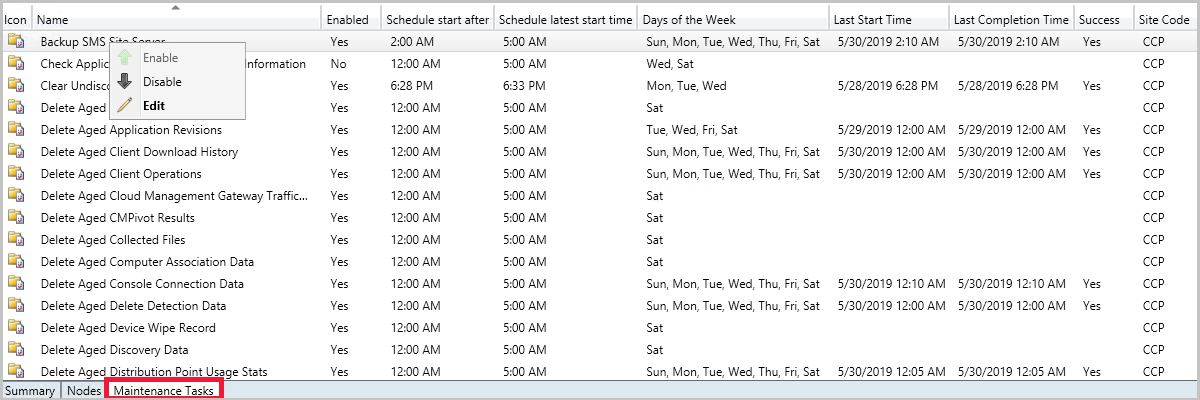
Para mais informações, consulte as tarefas de Manutenção.
Monitorização da atualização da base de dados do Gestor de Configuração
Ao aplicar uma atualização do Gestor de Configuração, pode agora ver o estado da tarefa de base de dados ConfigMgr de atualização na janela do estado da instalação.
Se a atualização da base de dados estiver bloqueada, receberá o aviso, em curso, precisa de atenção.
- O cmupdate.log registará o nome do programa e o sessão a partir de SQL Server que está a bloquear a atualização da base de dados.
Quando a atualização da base de dados já não estiver bloqueada, o estado será reiniciado para Em curso ou completo.
- Quando a atualização da base de dados está bloqueada, é feita uma verificação a cada 5 minutos para ver se ainda está bloqueada.
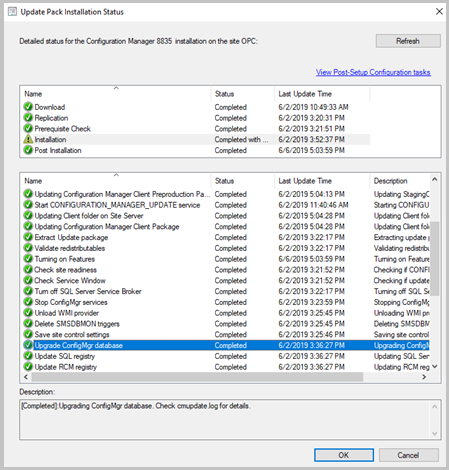
Para obter mais informações, consulte instalar atualizações na consola.
Regra de insights de gestão para o recuo da NTLM
Os conhecimentos de gestão incluem uma nova regra que deteta se ativar o método de recuo de autenticação NTLM menos seguro para o site: O recuo do NTLM está ativado.
Para mais informações, consulte os conhecimentos de Gestão.
Melhorias no suporte para SQL Server Sempre Em Grupos de disponibilidade
Adicione uma nova réplica sincronizada da configuração: Pode agora adicionar um novo nó de réplica secundária a um grupo de disponibilidade existente. Em vez de um processo manual, utilize a configuração do Gestor de Configuração para escoar esta alteração. Para mais informações, consulte configurar um grupo de disponibilidade.
Falha de multi-sub-rede: Pode ativar a palavra-chave da ligação MultiSubnetFailover em SQL Server. Também precisa configurar manualmente o servidor do site. Para obter mais informações, consulte o pré-requisito de falha multi-sub-rede.
Suporte para vistas distribuídas: A base de dados do site pode ser hospedada num grupo de disponibilidade, e pode permitir que os links de replicação da base de dados utilizem vistas distribuídas.
Nota
Esta alteração não se aplica a SQL Server Sempre Em casos de cluster failover.
A Recuperação do Site pode recriar a base de dados num grupo de disponibilidade. Este processo funciona com sementeira manual e automática.
Novas verificações pré-requisitos de configuração:
As réplicas do grupo disponibilidade devem ter o mesmo modo de sementeira
As réplicas do grupo de disponibilidade devem ser saudáveis
Gestão anexada a nuvem
Azure Ative Directory descoberta do grupo de utilizadores
Pode agora descobrir grupos de utilizadores e membros desses grupos de Azure Ative Directory (Azure AD). Os utilizadores encontrados em grupos AD Azure que o site não descobriu anteriormente são adicionados como recursos de utilizador no Gestor de Configuração. Um registo de recursos do grupo de utilizadores é criado quando o grupo é um grupo de segurança. Esta funcionalidade é uma funcionalidade pré-lançamento e precisa de ser ativada.
Para obter mais informações, consulte métodos de descoberta configure.
Sincronizar os resultados da adesão à recolha para grupos Azure Ative Directory
Pode agora permitir a sincronização dos membros da recolha a um grupo Azure Ative Directory (Azure AD). Esta sincronização é uma característica pré-lançamento. Para o ativar, consulte as funcionalidades de pré-lançamento.
A sincronização permite-lhe utilizar as suas regras de agrupamento existentes na nuvem, criando membros do grupo AZure AD com base nos resultados da recolha. Apenas os dispositivos com um registo Azure Ative Directory se refletem no Grupo AD Azure. Tanto o AZURE AD Híbrido ad Joined como Azure Ative Directory dispositivos unidos são suportados.
Para mais informações, consulte Criar coleções.
Desktop Analytics
Insights de prontidão para aplicações de ambiente de trabalho
Agora pode obter informações mais detalhadas para as suas aplicações de desktop, incluindo aplicações de linha de negócio. O antigo kit de ferramentas App Health Analyzer está agora integrado com o cliente Gestor de Configuração. Esta integração simplifica a implementação e a gestão de insights de prontidão de aplicações no portal Desktop Analytics.
Para obter mais informações, consulte a avaliação da compatibilidade no Desktop Analytics.
Ferramenta DALogsCollector
Utilize a ferramenta DesktopAnalyticsLogsCollector.ps1 do diretório de instalação do Gestor de Configuração para ajudar a resolver problemas no Desktop Analytics. Executa algumas etapas básicas de resolução de problemas e recolhe os registos relevantes num único diretório de trabalho.
Para obter mais informações, consulte o colecionador de registos.
Gestão em tempo real
Adicionar juntas, operadores adicionais e agregadores na CMPivot
Para a CMPivot, tem agora operadores aritméticos adicionais, agregadores, e a capacidade de adicionar juntas de consulta, tais como a utilização de Registo e Arquivo em conjunto.
Para mais informações, consulte a CMPivot.
CMPivot autónomo
Agora pode utilizar a CMPivot como uma aplicação autónoma. O CMPivot autónomo é uma funcionalidade pré-lançamento e só está disponível em inglês. Executar CMPivot fora da consola Do Gestor de Configuração para ver o estado em tempo real dos dispositivos no seu ambiente. Esta alteração permite-lhe utilizar o CMPivot num dispositivo sem antes instalar a consola.
Pode partilhar o poder da CMPivot com outras personalidades, como o Helpdesk ou os administradores de segurança, que não têm a consola instalada no computador. Estas outras personalidades podem usar o CMPivot para consultar o Gestor de Configuração ao lado das outras ferramentas que tradicionalmente utilizam. Ao partilhar estes dados de gestão ricos, pode trabalhar em conjunto para resolver proativamente problemas de negócio que cruzam papéis.
Para obter mais informações, consulte as funcionalidades cmpivot e pré-lançamento.
Permissões adicionais à função de Administrador de Segurança
Foram adicionadas as seguintes permissões à função de Administrador de Segurança incorporado do Gestor de Configuração:
- Ler no Script SMS
- Executar CMPivot na Coleção
- Ler no Relatório de Inventário
Para mais informações, consulte a CMPivot.
Gestão de conteúdos
Entrega Otimização dados de descarregamento em fontes de dados do cliente dashboard
O painel de fontes de dados do cliente inclui agora dados de otimização de entrega. Este dashboard ajuda-o a entender de onde os clientes estão a obter conteúdo no seu ambiente.
Para obter mais informações, consulte o painel de fontes de dados do cliente.
Use o seu ponto de distribuição como um servidor de cache na rede para otimização de entrega
Agora pode instalar a Otimização de Entrega In-Network servidor Cache nos seus pontos de distribuição. Ao caching este conteúdo no local, os seus clientes podem beneficiar da funcionalidade de Otimização de Entrega, mas você pode ajudar a proteger as ligações WAN.
Este servidor cache funciona como uma cache transparente a pedido para conteúdos descarregados pela Delivery Optimization. Utilize as definições do cliente para se certificar de que este servidor é oferecido apenas aos membros do grupo de fronteira local Do Gestor de Configuração.
Para obter mais informações, consulte a Otimização de Entrega In-Network Cache no Gestor de Configuração.
Gestão de clientes
Suporte para Windows Ambiente de Trabalho Virtual
Windows Virtual Desktop é uma funcionalidade de pré-visualização de Microsoft Azure e Microsoft 365. Agora pode utilizar o Gestor de Configuração para gerir estes dispositivos virtuais que Windows em Azure.
Semelhantes a um servidor de terminal, estes dispositivos virtuais permitem várias sessões ativas simultâneas de utilizadores. Para ajudar no desempenho do cliente, o Gestor de Configuração desativa agora as políticas do utilizador em qualquer dispositivo que permita estas múltiplas sessões de utilizador. Mesmo que ative as políticas do utilizador, o cliente desativa-as por predefinição nestes dispositivos, que incluem Windows Ambiente de Trabalho Virtual e servidores de terminais.
Para obter mais informações, consulte versões de SO suportadas para clientes e dispositivos.
OneTrace do Centro de Suporte (Pré-visualização)
OneTrace é um novo visualizador de registos com Centro de Suporte. Funciona da mesma forma que a CMTrace, com as seguintes melhorias:
- Uma vista de tabbed
- Janelas doca
- Capacidades de pesquisa melhoradas
- Capacidade de ativar filtros sem deixar a vista de registo
- Barra de pergaminho sugere identificar rapidamente aglomerados de erros
- Abertura rápida de log para ficheiros grandes
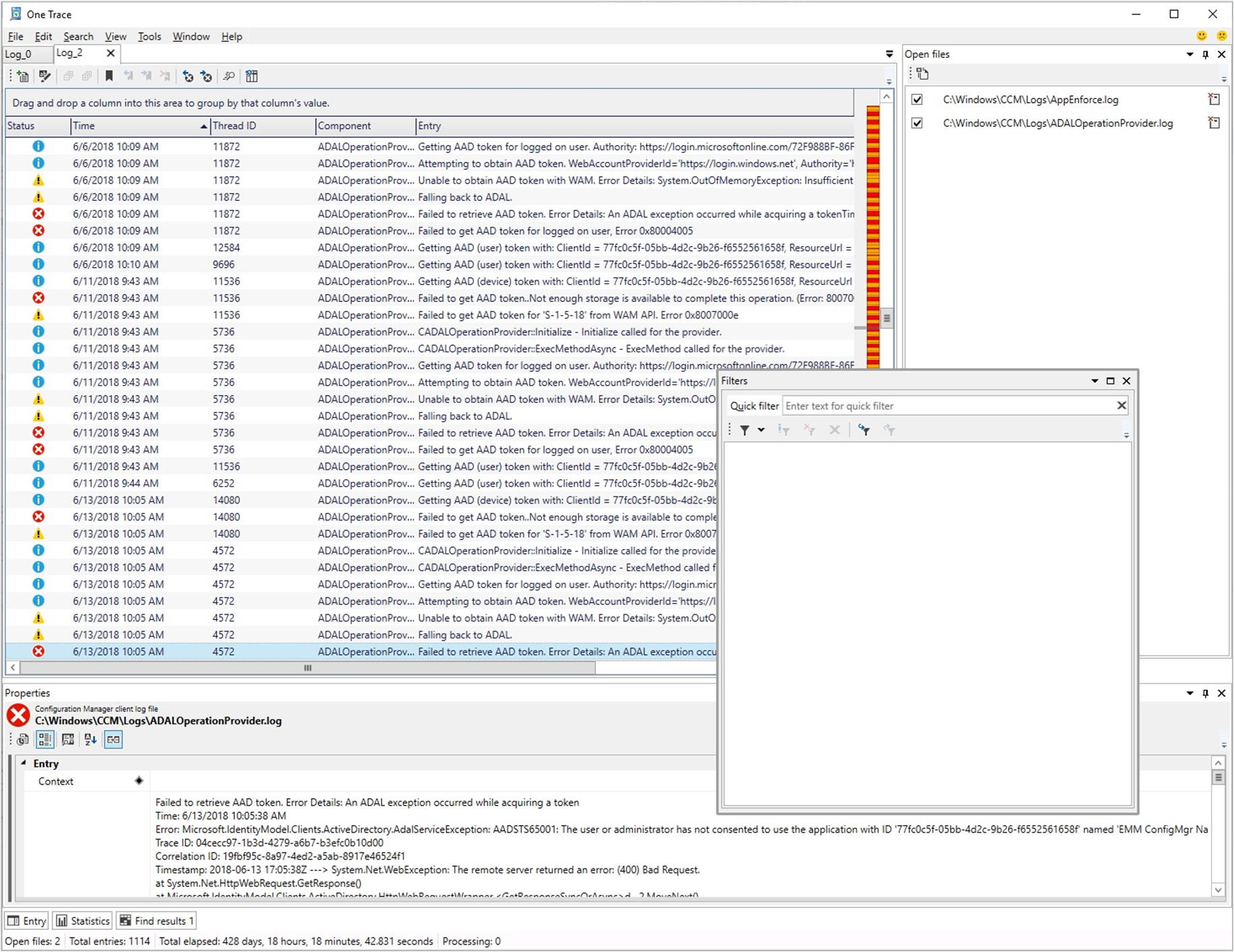
Para mais informações, consulte o Centro de Suporte OneTrace.
Configurar o período mínimo de retenção do cliente
Agora pode especificar o tempo mínimo para o cliente Gestor de Configuração manter o conteúdo em cache. Esta definição de cliente define a quantidade mínima de tempo que o agente Gestor de Configuração deve esperar antes de poder remover o conteúdo da cache no caso de ser necessário mais espaço. No grupo de configurações de cache do Cliente, configurar a seguinte definição: Duração mínima antes de o conteúdo em cache poder ser removido (minutos).
Nota
No mesmo grupo de definição de clientes, a definição existente para ativar o cliente Do Gestor de Configuração em pleno SISTEMA para partilhar conteúdos é agora renomeada para Enable como fonte de cache de pares. O comportamento da configuração não muda.
Para obter mais informações, consulte as definições de cache do Cliente.
Cogestão
Melhorias na cogestão de auto-inscrição
Um novo dispositivo cogerido agora se inscreve automaticamente no serviço Microsoft Intune com base no seu Azure Ative Directory (Azure AD) símbolo do dispositivo. Não é preciso esperar que um utilizador inicie a s inscrição automática no dispositivo. Esta alteração ajuda a reduzir o número de dispositivos com o estado de inscrição Enquanto se inscreve o registo do utilizador .
Para os clientes que já têm dispositivos matriculados na cogestão, os novos dispositivos matriculam-se imediatamente assim que cumprem os pré-requisitos. Por exemplo, uma vez que o dispositivo é associado ao Azure AD e o cliente Do Gestor de Configuração está instalado.
Para obter mais informações, consulte Ativar a cogestão.
Vários grupos-piloto para cargas de cogestão
Pode agora configurar diferentes coleções piloto para cada uma das cargas de cogestão. A utilização de diferentes coleções piloto permite-lhe ter uma abordagem mais granular ao deslocar cargas de trabalho.
No separador Ativação, pode agora especificar uma coleção de Inscrição Automática Intune.
- A coleção Intune Auto Registration deve conter todos os clientes que pretende embarcar em cogestão. É essencialmente um superconjunto de todas as outras coleções de encenação.
No separador Staging, em vez de utilizar uma coleção piloto para todas as cargas de trabalho, pode agora escolher uma coleção individual para cada carga de trabalho.
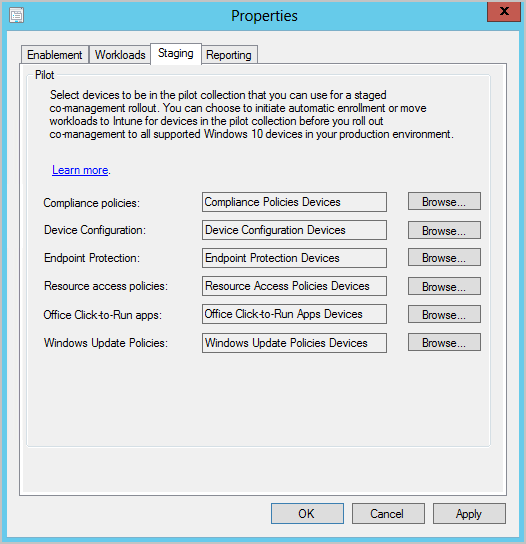
Estas opções também estão disponíveis quando ativar a cogestão pela primeira vez.
Para obter mais informações, consulte Ativar a cogestão.
Apoio à cogestão para a nuvem governamental
Os clientes do governo dos EUA podem agora usar a cogestão com a Azure U.S. Government Cloud (portal.azure.us). Para obter mais informações, consulte Ativar a cogestão.
Gestão de aplicações
Aplicações de filtro implementadas em dispositivos
As categorias de utilizadores para implementações de aplicações direcionadas para o dispositivo mostram-se agora como filtros no Software Center. Especifique uma categoria de utilizador para uma aplicação na página do Centro de Software das suas propriedades. Em seguida, abra a aplicação no Software Center e veja os filtros disponíveis.
Para obter mais informações, consulte manualmente especificar as informações da aplicação.
Grupos de aplicações
Crie um grupo de aplicações que pode enviar a um utilizador ou recolha de dispositivos como uma única implementação. Os metadados que especifica sobre o grupo de aplicações são vistos no Software Center como uma única entidade. Pode encomendar as aplicações do grupo para que o cliente as instale numa ordem específica.
Esta funcionalidade é pré-lançamento. Para o ativar, consulte as funcionalidades de pré-lançamento.
Para obter mais informações, consulte Criar grupos de aplicações.
Recandidatura à instalação de aplicações pré-aprovadas
Pode agora voltar a tentar a instalação de uma aplicação que já aprovou para um utilizador ou dispositivo. A opção de aprovação é apenas para implementações disponíveis. Se o utilizador desinstalar a aplicação, ou se o processo inicial de instalação falhar, o Gestor de Configuração não reavalia o seu estado e reinstala-a. Esta funcionalidade permite que um técnico de suporte relempene rapidamente a instalação da aplicação para um utilizador que pede ajuda.
Para mais informações, consulte aprovar as candidaturas.
Instale uma aplicação para um dispositivo
A partir da consola 'Gestor de Configurações', pode agora instalar aplicações num dispositivo em tempo real. Esta funcionalidade pode ajudar a reduzir a necessidade de coleções separadas para cada aplicação.
Para obter mais informações, consulte instalar aplicações para um dispositivo.
Melhorias nas aprovações de aplicações
Esta versão inclui as seguintes melhorias nas aprovações das aplicações:
Se aprovar um pedido de aplicação na consola e, em seguida, negá-lo, pode agora aprová-lo novamente. A aplicação é reinstalada no cliente depois de a aprovar.
Na consola Gestor de Configuração, espaço de trabalho da Biblioteca de Software, em Gestão de Aplicações, o nó pedidos de aprovação é renomeado Pedidos de Aplicação.
Há um novo método WMI, DeleteInstance para remover um pedido de aprovação de aplicações. Esta ação não desinstala a aplicação no dispositivo. Se ainda não estiver instalado, o utilizador não pode instalar a aplicação a partir do Software Center.
Ligue para a API CreateApprovedRequest para criar um pedido pré-aprovado para uma aplicação num dispositivo. Para evitar a instalação automática da aplicação no cliente, desaprova o parâmetro AutoInstall para
FALSE. O utilizador vê a aplicação no Software Center, mas não é instalada automaticamente.
Para mais informações, consulte aprovar as candidaturas.
Implantação de SO
Depurar sequência de tarefas
O depurante da sequência de tarefas é uma nova ferramenta de resolução de problemas. Implementa-se uma sequência de tarefas no modo depuragem para uma coleção de um dispositivo. Permite-lhe passar pela sequência de tarefas de forma controlada para ajudar na resolução de problemas e investigação.
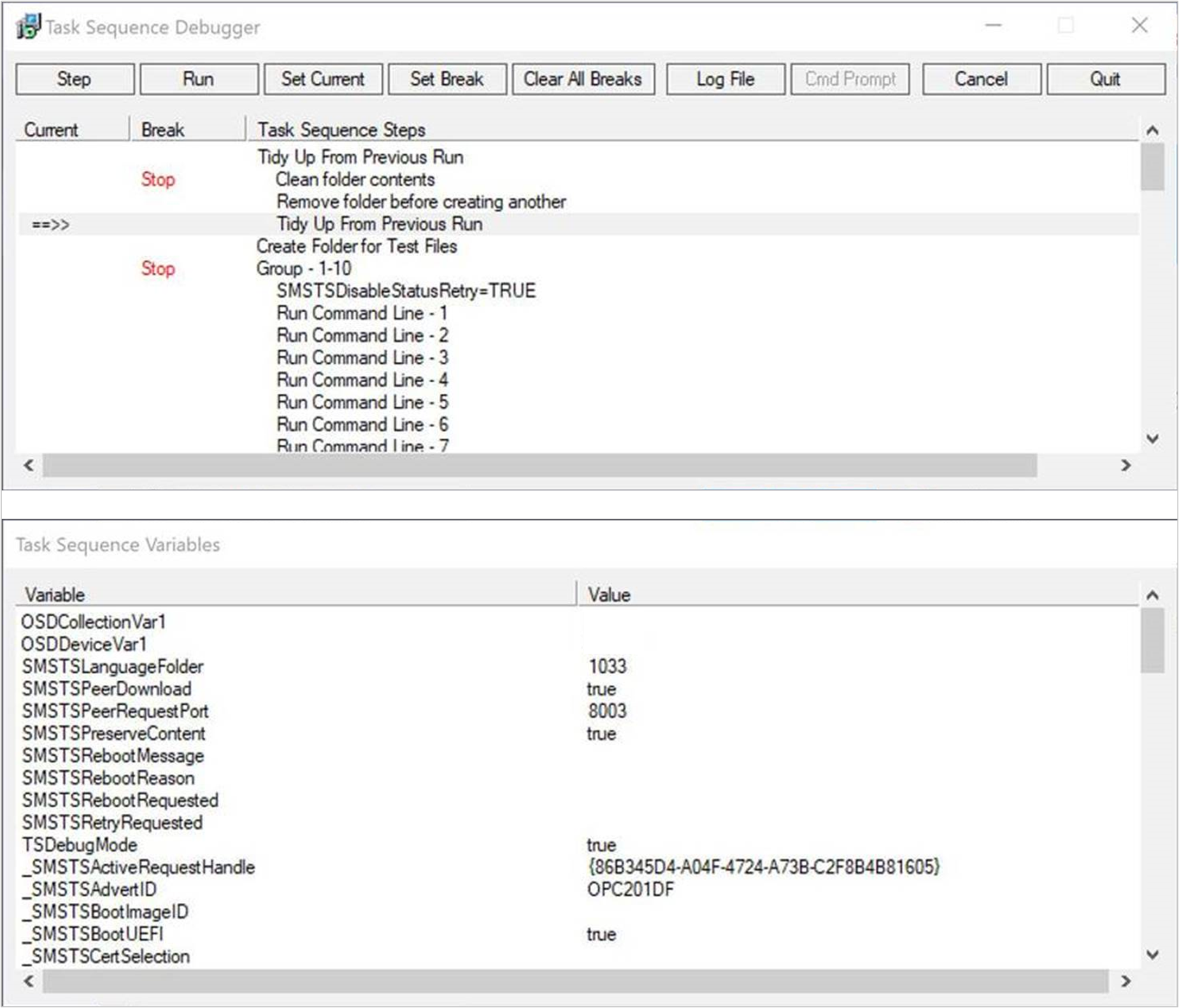
Esta funcionalidade é pré-lançamento. Para o ativar, consulte as funcionalidades de pré-lançamento.
Para obter mais informações, consulte Debug uma sequência de tarefas.
Limpar o conteúdo da aplicação a partir da cache do cliente durante a sequência de tarefas
No passo da sequência de tarefas de instalação da aplicação, pode agora eliminar o conteúdo da aplicação da cache do cliente após o passo.
Para obter mais informações, consulte sobre os passos da sequência de tarefas.
Importante
Atualize o cliente-alvo para a versão mais recente para suportar esta nova funcionalidade.
Recuperar o bloqueio SEDO para sequências de tarefas
Se a consola 'Gestor de Configuração' deixar de responder, pode ficar bloqueada a realização de alterações adicionais numa sequência de tarefas. Agora, quando tenta aceder a uma sequência de tarefas bloqueada, pode agora descartar alterações e continuar a editar o objeto.
Para obter mais informações, consulte utilizar o editor da sequência de tarefas.
Pacotes de motorista pré-cache e imagens de SO
A sequência de tarefas pré-cache agora inclui tipos de conteúdo adicionais. O conteúdo pré-cache anteriormente aplicado apenas aos pacotes de atualização de SO. Agora pode utilizar o pré-caching para reduzir o consumo de largura de banda de:
- Imagens do SO
- Pacotes de controladores
- Pacote
Para obter mais informações, consulte o conteúdo pré-cache configurar.
Melhorias na implantação do SO
Esta versão inclui as seguintes melhorias na implementação do SO:
Utilize os dois cmdlets PowerShell para criar e editar o passo de sequência de tarefa de execução:
Nova CMTSStepRunTaskSequence
Set-CMTSStepRunTaskSequence
Agora é mais fácil editar variáveis quando se executam uma sequência de tarefas. Depois de selecionar uma sequência de tarefas na janela 'Assistente de sequência de tarefas', a página para editar variáveis de sequência de tarefas inclui um botão editar. Para obter mais informações, consulte Como utilizar variáveis de sequência de tarefas.
O passo da sequência de tarefas de Desativação do BitLocker tem um novo contador de reinício. Utilize esta opção para especificar o número de reiniciais para manter o BitLocker desativado. Esta alteração ajuda-o a simplificar a sua sequência de tarefas. Pode usar um único passo, em vez de adicionar várias instâncias deste passo. Para mais informações, consulte Disable BitLocker.
Utilize a nova variável de sequência de tarefas SMSTSRebootDelayNext com a variável SMSTSRebootDelay existente. Se desejar que quaisquer reboots posteriores aconteçam com um tempo limite diferente do primeiro, desa um valor diferente em segundos. Para mais informações, consulte SMSTSRebootDelayNext.
A sequência de tarefa define uma nova variável apenas de leitura _SMSTSLastContentDownloadLocation. Esta variável contém a última localização onde a sequência de tarefas descarregou ou tentou descarregar conteúdo. Inspecione esta variável em vez de analisar os registos do cliente.
Quando cria mídia de sequência de tarefas, o Gestor de Configuração não adiciona um ficheiro autorun.inf. Este ficheiro é geralmente bloqueado por produtos antimalware. Pode ainda incluir o ficheiro, se necessário, para o seu cenário.
Melhorias no PXE
A opção 82 durante o aperto de mão PXE DHCP é agora suportada com o resposta PXE sem WDS. A opção 82 não é suportada com WDS.
Centro de Software
Melhorias nas personalizações do separador Do Software Center
Agora pode adicionar até cinco separadores personalizados no Software Center. Também pode editar a ordem em que estes separadores aparecem no Software Center.
Para obter mais informações, consulte as definições do cliente do Software Center.
Melhorias na infraestrutura do Software Center
Esta versão inclui as seguintes melhorias de infraestrutura para o Software Center:
O Software Center comunica agora com um ponto de gestão para aplicações direcionadas aos utilizadores, conforme disponível. Já não usa o catálogo de aplicações. Esta alteração facilita a remoção do catálogo de aplicações do site.
Anteriormente, o Software Center escolheu o primeiro ponto de gestão da lista de servidores disponíveis. A partir desta versão, utiliza o mesmo ponto de gestão que o cliente utiliza. Esta alteração permite ao Software Center utilizar o mesmo ponto de gestão do site primário atribuído como o cliente.
Importante
Estas melhorias iterativas para o Software Center e o ponto de gestão são para retirar as funções de catálogo de aplicações.
- A experiência do utilizador silverlight não é suportada a partir da versão atual do ramo 1806.
- A partir da versão 1906, os clientes atualizados utilizam automaticamente o ponto de gestão para implementações de aplicações disponíveis pelo utilizador. Também não é possível instalar novas funções de catálogo de aplicações.
- O suporte termina para as funções do catálogo de aplicações com a versão 1910.
Para obter mais informações, consulte Remover o catálogo de aplicações e o Plano de Software Center.
Notificação redesenhada para software recentemente disponível
A notificação new software está disponível só será apresentada uma vez para um utilizador para uma determinada aplicação e revisão. O utilizador deixará de ver a notificação sempre que iniciar siva. Só verão outra notificação para um pedido se tiver mudado ou sido redistribuído.
Para mais informações, consulte Criar e implementar uma aplicação.
Notificações de contagem regressiva mais frequentes para reinícios
Os utilizadores finais serão agora recordados com mais frequência de um reinício pendente com notificações intermitentes de contagem regressiva. Pode definir o intervalo para as notificações intermitentes no Definições do Cliente na página 'Reiniciar computador'. Altere o valor para Especificar a duração de soneca para o início das notificações (minutos) do início do computador para configurar a frequência com que um utilizador é lembrado sobre um reinício pendente até que ocorra a notificação final de contagem regressiva.
Adicionalmente, o valor máximo para exibir uma notificação temporária ao utilizador que indica o intervalo antes de o utilizador ser desligado ou o computador reiniciar (minutos) aumentou de 1440 minutos (24 horas) para 20160 minutos (duas semanas).
Para obter mais informações, consulte notificações de reinício do Dispositivo e sobre as definições do cliente.
Link direto para separadores personalizados no Software Center
Agora pode fornecer aos utilizadores um link direto para um separador personalizado no Software Center.
Utilize o seguinte formato URL para abrir o Software Center num separador específico:
softwarecenter:page=CustomTab1
A corda CustomTab1 é o primeiro separador personalizado em ordem.
Por exemplo, digite este URL na janela Windows Executar.
Também pode utilizar esta sintaxe para abrir separadores predefinidos no Software Center:
| Linha de comandos | Tecla de Tabulação |
|---|---|
AvailableSoftware |
Aplicações |
Updates |
Atualizações |
OSD |
Sistemas Operativos |
InstallationStatus |
Estado de instalação |
Compliance |
Conformidade do dispositivo |
Options |
Opções |
Para obter mais informações, consulte a visibilidade do separador Do Software Center.
Atualizações de software
Opções adicionais para manutenção da WSUS
Tem agora tarefas adicionais de manutenção da WSUS que o Gestor de Configuração pode executar para manter pontos de atualização de software saudáveis. A manutenção da WSUS ocorre após cada sincronização. Além de declinar atualizações expiradas na WSUS, o Gestor de Configuração pode agora:
- Remova atualizações obsoletas da base de dados WSUS.
- Adicione índices não agrupados à base de dados WSUS para melhorar o desempenho da limpeza da WSUS.
Para obter mais informações, consulte a manutenção das atualizações de Software.
Configure o tempo máximo de funcionamento padrão para atualizações de software
Agora pode especificar o tempo máximo que uma instalação de atualização de software tem de ser concluída. Pode especificar os seguintes itens no separador Tempo de Execução Máximo no Ponto de Atualização do Software:
- Tempo máximo de funcionação para atualizações de funcionalidades Windows (minutos)
- Tempo máximo de funcionação para atualizações de Office 365 e atualizações não-funcionalidades para Windows (minutos)
Para obter mais informações, consulte Plano para atualizações de software.
Configure atualização dinâmica durante as atualizações de funcionalidades
Utilize uma nova definição de cliente para configurar a Dynamic Update durante Windows 10 instalações de atualização de funcionalidades. A Dynamic Update instala pacotes de idiomas, funcionalidades a pedido, controladores e atualizações cumulativas durante Windows configuração, direcionando o cliente para o download destas atualizações a partir da internet.
Para obter mais informações, consulte as definições do cliente de atualização de Software e gerencie Windows como um serviço.
Nova Windows 10, versão 1903 e posterior categoria de produto
Windows 10, versão 1903 e mais tarde foi adicionado ao Microsoft Update como seu próprio produto, em vez de fazer parte do produto Windows 10 como versões anteriores. Esta alteração fez com que fizesse uma série de passos manuais para garantir que os seus clientes vêem estas atualizações. Ajudamos a reduzir o número de passos manuais que tem de tomar para o novo produto.
Quando atualiza a versão 1906 do Gestor de Configuração e tem o produto Windows 10 selecionado para sincronização, as seguintes ações ocorrem automaticamente:
- O Windows 10, versão 1903 e produto posterior é adicionado para sincronização.
- As regras de implantação automática que contenham o produto Windows 10 serão atualizadas para incluir Windows 10, versão 1903 e posterior.
- Os planos de manutenção são atualizados para incluir o Windows 10, versão 1903 e produto posterior.
Para obter mais informações, consulte classificações e produtos configurados para sincronizar, planos de manutençãoe regras de implantação automática.
Perfurar através de atualizações necessárias
Agora pode perfurar através de estatísticas de conformidade para ver quais dispositivos requerem uma atualização específica do software. Para visualizar a lista de dispositivos, precisa de permissão para visualizar as atualizações e as coleções a que os dispositivos pertencem. Para aprofundar a lista de dispositivos, selecione a hiperligação "View Required" ao lado da tabela de tartes no separador Resumo para uma atualização. Clicar na hiperligação leva-o a um nó temporário nos Dispositivos onde pode ver os dispositivos que necessitam da atualização.
A hiperligação View Required está disponível nos seguintes locais:
- Biblioteca de Software > Atualizações de software > Todas as atualizações de software
- Biblioteca de Software > Windows 10 Servicing > Todas as Windows 10 Atualizações
- Biblioteca de Software > Gestão de Clientes Office 365 > Atualizações Office 365
Para obter mais informações, consulte as atualizações de software do Monitor, Gerir Windows como serviço, e gerir Microsoft 365 Apps atualizações.
Gestão Office
Office 365 ProPlus painel de prontidão de upgrade
Para ajudá-lo a determinar quais os dispositivos que estão prontos para atualizar para Microsoft 365 Apps para Grandes Empresas, há um novo painel de prontidão. Inclui o Office 365 ProPlus o azulejo de preparação de upgrade que foi lançado na versão atual do Gestor de Configuração 1902. Na consola Do Gestor de Configuração, vá ao espaço de trabalho da Biblioteca de Software, expanda Office 365 Gestão do Cliente e selecione o nó de preparação de atualização Office 365 ProPlus.
Para obter mais informações sobre o painel de instrumentos, pré-requisitos e utilizar estes dados, consulte Integração para Office 365 ProPlus prontidão.
Proteção
Windows Defender Application Guard arquivar critérios de confiança
Há uma nova definição de política que permite aos utilizadores confiar em ficheiros que normalmente abrem em Windows Defender Application Guard (WDAG). Após a conclusão com sucesso, os ficheiros serão abertos no dispositivo anfitrião em vez de no WDAG.
Para mais informações, consulte Criar e implementar Windows Defender Application Guard política.
Consola do Gestor de Configuração
Acesso baseado em funções para pastas
Agora pode definir os âmbitos de segurança nas pastas. Se tiver acesso a um objeto na pasta mas não tiver acesso à pasta, não poderá ver o objeto. Da mesma forma, se tiver acesso a uma pasta mas não um objeto dentro dela, não verá esse objeto. Clique à direita numa pasta, escolha Definir Âmbitos de Segurança e, em seguida, escolha os âmbitos de segurança que pretende aplicar.
Para obter mais informações, consulte as dicas de consola do Gestor de Configuração e configuure a administração baseada em funções.
Adicione a coluna SMBIOS GUID aos nosmos de coleção de dispositivos e dispositivos
Nos nós de Dispositivos e Recolhas de Dispositivos, pode agora adicionar uma nova coluna para SMBIOS GUID. Este valor é o mesmo que a propriedade BIOS GUID da classe De Recursos do Sistema. É um identificador único para o hardware do dispositivo.
Apoio ao serviço administrativo para os nosdes de segurança
Agora pode ativar alguns nós da consola 'Gestor de Configuração' para utilizar o serviço de administração. Esta alteração permite que a consola comunique com o Fornecedor de SMS em HTTPS em vez de via WMI.
Para mais informações, consulte o serviço de Administração.
Nota
A partir da versão 1906, o separador de Comunicação de Computadores do Cliente nas propriedades do site é agora chamado de Segurança de Comunicação.
Separador de coleções no nó de dispositivos
No espaço de trabalho Ativos e Compliance, vá ao nó dispositivos e selecione um dispositivo. No painel de detalhes, mude para o novo separador Coleções. Este separador lista as coleções que incluem este dispositivo.
Nota
- Este separador não se encontra atualmente disponível a partir de um subnode de dispositivos sob o nó de Recolha de Dispositivos. Por exemplo, quando selecionar a opção de mostrar membros numa coleção.
- Este separador pode não preencher como esperado para alguns utilizadores. Para ver a lista completa de coleções a que pertence um dispositivo, tem de ter a função de segurança full Administrator. Este é um problema conhecido.
Separador de sequências de tarefas no nó de aplicações
No espaço de trabalho da Biblioteca de Software, expanda a Gestão de Aplicações, vá ao nó aplicações e selecione uma aplicação. No painel de detalhes, mude para o novo separador de sequências de tarefa. Este separador lista as sequências de tarefas que referenciam esta aplicação.
Mostrar nome de coleção para scripts
No espaço de trabalho de monitorização, selecione o nó de Estado do Script. Agora lista o Nome de Coleção para além do ID.
Ações em tempo real a partir de listas de dispositivos
Existem várias formas de apresentar uma lista de dispositivos sob o nó dispositivos no espaço de trabalho De Ativos e Conformidade.
No espaço de trabalho Ativos e Compliance, selecione o nó de Recolhas de Dispositivos. Selecione uma coleção de dispositivos e escolha a ação para mostrar os membros. Esta ação abre um subnoto do nó dispositivos com uma lista de dispositivos para essa recolha.
- Ao selecionar o subnode de recolha, pode agora iniciar a CMPivot a partir do grupo Coleção da fita.
No espaço de trabalho de monitorização, selecione o nó de Implementações. Selecione uma implementação e escolha a ação 'Ver Status' na fita. No painel de estado de implantação, clique duas vezes no total dos ativos para perfurar uma lista de dispositivos.
- Quando selecionar um dispositivo nesta lista, pode agora iniciar o CMPivot e executar scripts a partir do grupo dispositivo da fita.
Encomende por nome do programa na sequência de tarefa
No espaço de trabalho da Biblioteca de Software, expanda os Sistemas Operativos e selecione o nó sequências de tarefas. Editar uma sequência de tarefas e selecionar ou adicionar o passo 'Pacote de Instalação'. Se um pacote tiver mais do que um programa, a lista de drop-down agora classifica os programas alfabeticamente.
Nomes corretos para operações de clientes
No espaço de trabalho de monitorização, selecione Operações de Cliente. A operação para Switch para o próximo Ponto de Atualização de Software está agora corretamente nomeada.
Funcionalidades e sistemas operativos precotados
Saiba mais sobre as alterações de suporte antes de serem implementadas em itens removidos e precotados.
Versão 1906 deixa cair o suporte para as seguintes funcionalidades:
- Não pode instalar novas funções de catálogo de aplicações. Os clientes atualizados utilizam automaticamente o ponto de gestão para implementações de aplicações disponíveis pelo utilizador. Para obter mais informações, consulte Plano para o Centro de Software.
A versão 1906 deprecia o suporte para os seguintes produtos:
- Windows CE 7.0
- Windows 10 Mobile
- Windows 10 Mobile Enterprise
Outras atualizações
A partir desta versão, as seguintes funcionalidades já não são pré-lançamento:
Além de novas funcionalidades, esta versão também inclui alterações adicionais, como correções de bugs. Para obter mais informações, consulte resumo das alterações na sucursal atual do Gestor de Configuração, versão 1906.
Para obter mais informações sobre as alterações aos cmdlets Windows PowerShell para o Gestor de Configuração, consulte as notas de lançamento da versão PowerShell 1906.
O seguinte rollup de atualização (4517869) está disponível na consola a partir de 1 de outubro de 2019: Update rollup para a filial atual do Gestor de Configuração, versão 1906.
Passos seguintes
A partir de 16 de agosto de 2019, a versão 1906 está globalmente disponível para todos os clientes instalarem.
Quando estiver pronto para instalar esta versão, consulte a instalação de atualizações para o Gestor de Configuração e lista de verificação para instalar a atualização 1906.
Dica
Para instalar um novo site, utilize uma versão de base do Gestor de Configuração.
Saiba mais sobre:
Para questões conhecidas e significativas, consulte as notas de lançamento.
Depois de atualizar um site, reveja também a lista de verificação pós-actualização.